Det finns ett gäng inte bra appar som Spotify och Slack som suger batteritid, eftersom de i princip kör en fullständig kopia av Google Chrome i varje fönster. Chrome är en ökänd energisvin, och att köra flera kopior av sin Blink-motor i fyra olika appar kan ta onödigt minne och resurser.
Men du kan skapa dina egna, mycket bättre versioner med hjälp av webbappar i den kommande versionen av macOS Sonoma.
Webbappar i Sonoma görs enkelt direkt i Safari och live i din Macs docka. För appar som du använder varje dag, som Spotify, Discord och Slack, är det lättare att starta dem från Dock och flytta runt dem separat från webbläsarens flikar.
Safari webbappar tar inte ur batteriet och de är otroligt enkla att använda. Även om de kan startas och avslutas oberoende av Safari, delar de samma systemresurser, så de gör knappt något på prestanda.
Låt mig visa dig hur de fungerar.
Hur man skapar en webbapp i Safari
Först en anteckning: Apple har inte släppt macOS Sonoma än. Däremot kan du få utvecklarbetan av
aktivera betaprogramvaruuppdateringar i Systeminställningar. Se upp, betaprogramvaran är instabil, dränerar batteriet och medför risk för dataförlust. Vi kan förvänta oss en offentlig release av macOS Sonoma i oktober om du kan vänta.Om du vill ha det nu, eller om din Mac inte kan köra Sonoma, finns det ett antal tredjepartsappar med liknande funktioner som du kan få idag. Med Förena, kan du välja att ladda mobilsajten och behålla den i menyraden. Flotato låter dig till och med välja en liten kvadratisk del av webbplatsen som ska visas live i Dock-ikonen.
Men från mina tester gillar jag Apples implementering bäst. Som jag ska visa dig är det sömlöst och otroligt lätt att ställa in.
Skapa en webbapp
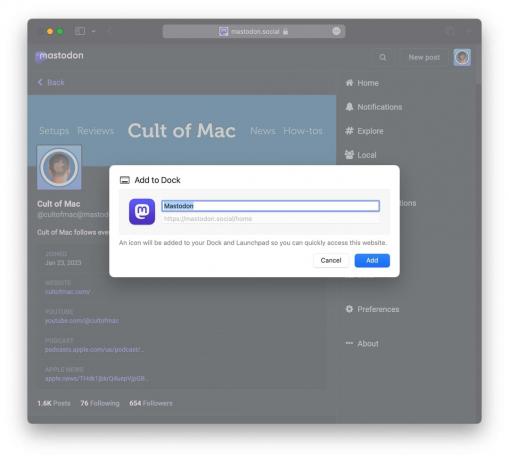
Skärmdump: D. Griffin Jones/Cult of Mac
Från valfri webbplats eller webbapp, gå till menyraden och klicka Arkiv > Lägg till i Dock. Den kommer att använda titeln på webbsidan för namnet på appen, men du kan skriva in en annan.
Du kan klicka på ikonen för att ersätta den också, om webbplatsen inte har en högupplöst ikon. Jag rekommenderar att använda macosicons.com att söka efter en fantastisk. Ladda ner den och välj den från webbappskärmen för att ersätta den gamla.
Klick Lägg till när du är klar och appen kommer att dyka upp i din Dock. Klicka på den för att starta och du bör fortfarande vara inloggad om du var tidigare.
Bättre energieffektivitet, minnesanvändning, batteritid
För en direkt jämförelse laddade jag ner de officiella Chrome-baserade apparna för Slack och Discord och jämförde deras användning i Activity Monitor.
Skillnaden i energiförbrukning är stor. 2–8 % för min Discord Safari-webbapp, 10–20 % för den officiella Discord-appen. Det läggs till om du lämnar den öppen medan du är urkopplad.
Om du jämför filstorlekar, tittar du på 244 KB vs. 184 MB för Slack, 15 KB vs. 391 MB för Discord. Apples webbappar är försumbara när det gäller lagringskrav. Många datorer som kommer att köra Sonoma har 8 GB minne och 128 GB internt lagringsutrymme – att installera många Chrome-baserade webbappar kan verkligen äta bort diskutrymme.
Några inställningar
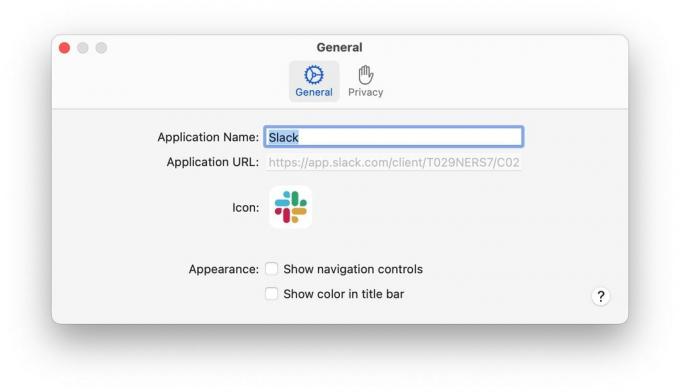
Skärmdump: D. Griffin Jones/Cult of Mac
Klicka på i menyraden Appnamn > Inställningar och du kan välja att dölja eller visa bakåt-/framåtknapparna i namnlisten, använda webbplatsens bakgrundsfärg i namnlisten och rensa webbinformation.
På traditionellt Apple-sätt har du inte många inställningar. Om du vill ha mer kontroll och fler funktioner kan du vända dig till appar från tredje part med fler funktioner, Förena och Flotato.
Det gör det inte ha att stanna i din Dock
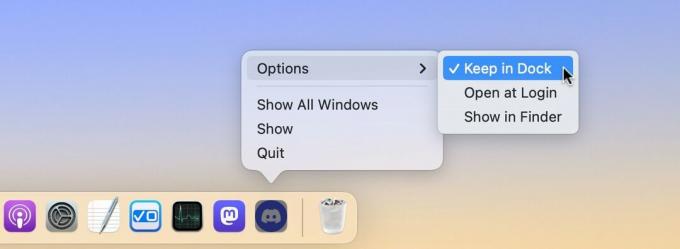
Skärmdump: D. Griffin Jones/Cult of Mac
Om du lägger till en webbapp i din Dock läggs den också till i mappen Applications i Finder. Du kan högerklicka på den, välj alternativ, och avmarkera Håll i Dock.
Den försvinner när du avslutar appen, men du kan alltid öppna den igen från Launchpad (fyra fingrar nyp gest på styrplattan) eller Spotlight (Command-Space). Du kan också öppna mappen Program genom att klicka på Finder och trycka på Skift-Kommando-A.
Jag har bara de appar jag använder bokstavligen varje dag i min Dock – jag klipper bort de andra som FaceTime och Pages. Discord-webbappen är användbar att ha, men jag kan snabbt starta den med de andra metoderna när jag behöver det.
Sammanfattning: Hur man skapar en webbapp i Safari
- Se till att du kör macOS Sonoma.
- Från vilken webbplats som helst, gå till Arkiv > Lägg till i docka...
- Ge den ett anpassat namn eller ikon och klicka Lägg till.
- Klicka på Dock-ikonen för att starta appen.
- Högerklicka på ikonen och avmarkera Alternativ > Behåll i Dock om du vill behålla den installerad men inte behöver den i din Dock.


